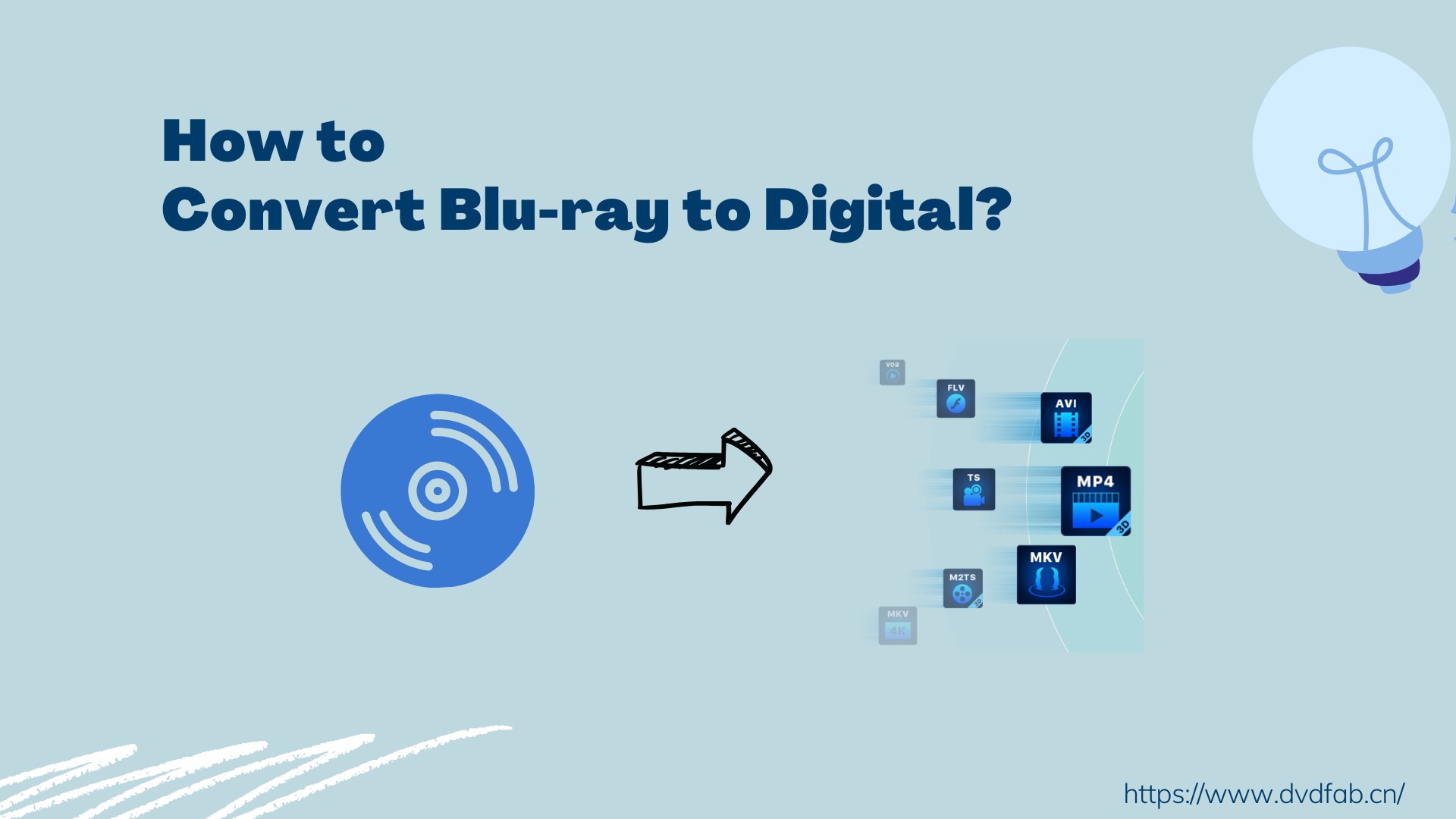Kann die Xbox One Blu-ray abspielen? [ 2025 Ausführliche Anleitung ]
Zusammenfassung: Kann die Xbox One Blu-ray abspielen? Dieser Artikel zeigt Ihnen, wie Sie Blu-rays einfach und schnell in die von der Xbox One unterstützten Formate konvertieren können, damit Sie Ihre Blu-rays ohne Einschränkungen auf der Xbox One abspielen können. Außerdem erfahren Sie, wie Sie Blu-rays effizient auf der Xbox One abspielen können.
Inhaltsverzeichnis
Kann die Xbox One Blu-ray abspielen? JA! Die Xbox One verfügt über ein integriertes Blu-ray-Laufwerk, das sowohl Spiele-Discs als auch Heimvideos, DVDs und Blu-rays abspielen kann. Die neu veröffentlichten Xbox One S und Xbox One X können sogar 4K Ultra HD Blu-ray-Filme abspielen. Allerdings ist es nicht so einfach, eine Blu-ray Disc in das optische Laufwerk einzulegen, sondern es sind einige zusätzliche Aufgaben zu erledigen, damit die Xbox One Blu-ray abspielen kann. In diesem Artikel zeigen wir Ihnen, wie Sie Blu-ray auf der Xbox One im Detail abspielen können.

Einschränkungen beim Abspielen von Blu-ray auf der Xbox One
1. Unterstützt die Xbox One alle Blu-ray Discs?
Die Xbox One ist eine von Microsoft entwickelte und hergestellte Videospielkonsole. Die Konsole ist in der Lage, DVDs/Blu-ray-Discs abzuspielen, Spiele zu spielen, Videos und Musik zu streamen sowie Apps auszuführen und verfügt über einen integrierten Blu-ray-Player für die Wiedergabe von HD-Videos. Darüber hinaus kann die Xbox One 4K-Ultra-HD-Videos und HDR-Inhalte (High Dynamic Range) wiedergeben, sofern der Nutzer über einen 4K-Fernseher und die entsprechenden Einstellungen verfügt.
2. Blu-ray-Filme auf Xbox One: Unterstützte Regionen und Formate
Obwohl die Xbox One Blu-ray- und DVD-Discs abspielen kann, gibt es einige Einschränkungen:
Weitere Informationen: Unterstützte Regionalcodes und Formate von Blu-Ray- und DVD-Filmen auf Xbox
Xbox One Blu-ray-Wiedergabe – Offizielle Fakten vs. Praxisprobleme
Die Xbox One kann Blu-ray-Discs abspielen, egal ob Filme oder Spiele. Auf den neueren Modellen wie der Xbox One S oder One X funktioniert sogar die Wiedergabe von 4K Ultra HD Blu-ray. Doch in der Praxis stoßen viele Nutzer schnell an Grenzen. Importierte Discs laufen wegen Regioncodes nicht, bestimmte Codecs werden nicht erkannt, und zerkratzte oder neuere Blu-ray-Scheiben verweigern manchmal komplett den Dienst. Damit Sie sehen, wo die Unterschiede zwischen den offiziellen Spezifikationen und den tatsächlichen Nutzererfahrungen liegen, hier ein Überblick:
| Aspekt | Offizielle Spezifikation / Quelle | Typische Nutzerprobleme (Pain Points) |
|---|---|---|
| Laufwerk & Abspielbarkeit | Xbox Support erklärt: Xbox One hat ein integriertes Blu-ray-Laufwerk und kann Blu-ray & DVD Discs abspielen, wenn der „Blu-ray Player“-App installiert ist. | Manche Disc-Typen werden nicht erkannt (zerkratzt, verschmutzt, Region falsch) |
| Region Codes (Blu-ray / DVD) | Xbox Support: Discs müssen mit Region kompatibel sein, z. B. Europa = Region B. Discs aus anderen Regionen (z. B. A oder C) lassen sich nicht abspielen. | Nutzer wundern sich, warum importierte Discs oder Geschenke nicht funktionieren |
| Unterstützte Videocodecs & Auflösung | Microsoft erklärt im “Supported technologies for Xbox”-Dokument, dass Xbox One Modelle MP4/H.264 und HEVC unterstützen; 4K Ultra HD Blu-ray nur bei Xbox One S und Xbox One X | Einige Blu-ray Discs in 4K ruckeln oder werden gar nicht abgespielt, weil Originalkonfiguration nicht passt (z. B. Fernseher nicht kompatibel, HDMI-Kabel nicht geeignet) |
| 3D-Blu-ray Unterstützung | Microsoft-Supportseite erwähnt, dass Xbox One ursprünglich 3D Blu-ray Discs nicht unterstützt. | Nutzer haben 3D-Discs, sehen aber kein 3D Event oder bekommen Fehlermeldungen |
| DRM / Schutzmaßnahmen | Supportseite weist darauf hin, dass Blu-ray Discs Filme region- und mit DRM-Maßnahmen ausgestattet sind. Xbox konformes Abspielen von physischer Disc kann durch solche Beschränkungen eingeschränkt sein. | DRM führt dazu, dass selbst bei physisch einwandfreien Discs Teile schwarz bleiben oder Ton fehlt |
Die Xbox One ist ein vielseitiges Gerät, doch bei Blu-ray-Filmen gibt es klare Einschränkungen. Für viele Sammler heißt das: Filme lassen sich nicht immer abspielen, selbst wenn die Disc technisch in Ordnung ist. Gerade Regioncodes, DRM-Beschränkungen und Codec-Inkompatibilitäten machen den Alltag schwierig.
Genau hier setzen Blu-ray Ripper an. Wer seine Discs vorher in ein Xbox-kompatibles Format wie MP4 oder MKV umwandelt, kann sie ohne Einschränkungen nutzen. Ein leistungsfähiges Ripper-Tool entfernt Regionsbeschränkungen, konvertiert in die passenden Codecs und sorgt dafür, dass auch ältere oder beschädigte Discs noch digitalisiert und abgespielt werden können.
Unbegrenzte Wiedergabe von Blu-ray-Discs auf der Xbox One
Obwohl die Xbox One Blu-ray-Discs abspielen kann, gibt es Fälle, in denen sie eine Blu-ray-Disc aufgrund von Inkompatibilität oder Regionalcodes nicht öffnen kann. Auch zerkratzte Discs werden vom Blu-ray-Laufwerk der Xbox One nicht erkannt.
Wie kann man unter diesen Umständen Blu-ray auf der Xbox One ohne Einschränkungen abspielen? Eine der besten Lösungen ist ein leistungsfähiges Blu-ray Ripper-Tool, das Blu-ray-Regionalcodes entsperren und Ihre Blu-ray-Discs in die von der Xbox One unterstützten Videoformate rippen kann.
1. Bester Xbox One Blu-ray Ripper von DVDFab
Um Blu-ray auf Xbox One ohne Einschränkungen abzuspielen, empfehlen wir Ihnen, Blu-ray auf Xbox One mit DVDFab Blu-ray Ripper zu rippen. DVDFab Blu-ray Ripper ist ein professioneller Blu-ray Decrypter und Converter, der alle Blu-ray, einschließlich zerkratzte oder verschlüsselte Blu-ray, in Xbox One oder Xbox One kompatible Videoformate wie MKV, AVI, WMV und mehr einfach und schnell rippen kann.
- Entfernen Sie Regionalcodes, AACS, BD+, BD-J, RC, Ländercodes und sogar neue Schutze von Blu-ray-Discs.
- Konvertieren Sie Blu-ray in über 1000 Video- und Audioformate und 245 vordefinierte Geräte.
- Einstellen von Video- und Audioparametern wie Videocodec, Auflösung, Framerate usw.
- Eingebauter Video-Editor zum Zuschneiden, Trimmen, Aufhellen, Hinzufügen von Wasserzeichen und Untertiteln, Beschleunigen/Verlangsamen, Vergrößern/Verkleinern usw.
- 50x schnellere Blu-ray-Ripping-Geschwindigkeit und verlustfreie Ausgabequalität.
2. Anleitung: Blu-ray auf Xbox One mit DVDFab Blu-ray Ripper abspielen
Sehen wir uns nun an, wie man Blu-ray mit diesem Blu-ray Ripper rippen kann. Lesen Sie weiter und lassen Sie Ihre Xbox One Blu-ray einfach abspielen.
Schritt 1: Starten Sie DVDFab 13 und gehen Sie zum Ripper-Modul. Legen Sie eine Blu-ray Disc in das optische Laufwerk ein. DVDFab wird die Blu-ray Disc automatisch laden.
Jetzt können Sie DVDFab vor dem Kauf kostenlos für 30 Tage testen. Führen Sie jetzt den DVDFab Download aus und los gehen!
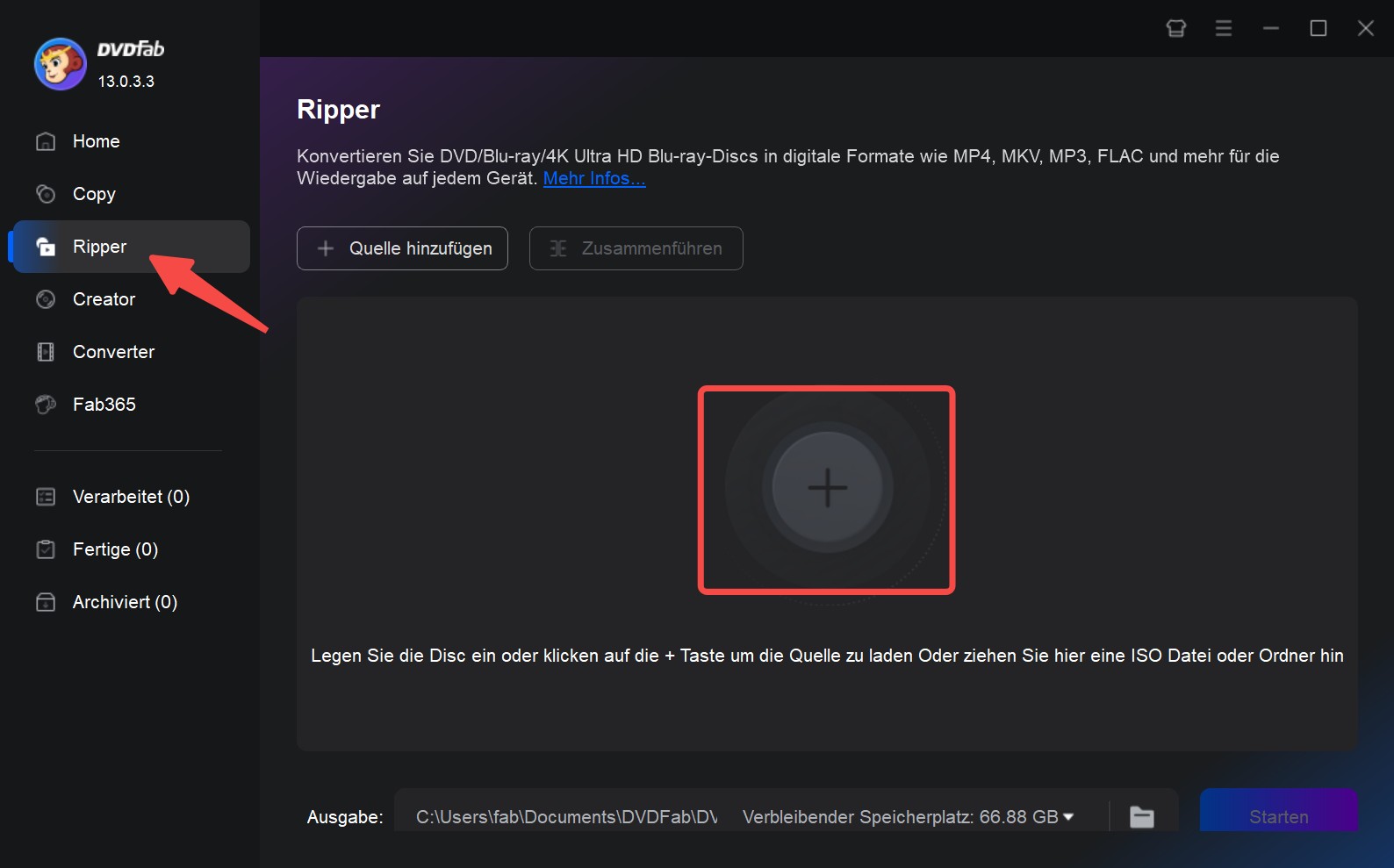
Schritt 2: Gehen Sie zur Profilbibliothek in der oberen linken Ecke des Xbox One Blu-ray Players und klicken Sie auf Gerät - Microsoft, um Xbox One als Profil auszuwählen. Sie können auch auf Format klicken und ein von der Xbox One unterstütztes Videoformat für die Ausgabe auswählen.
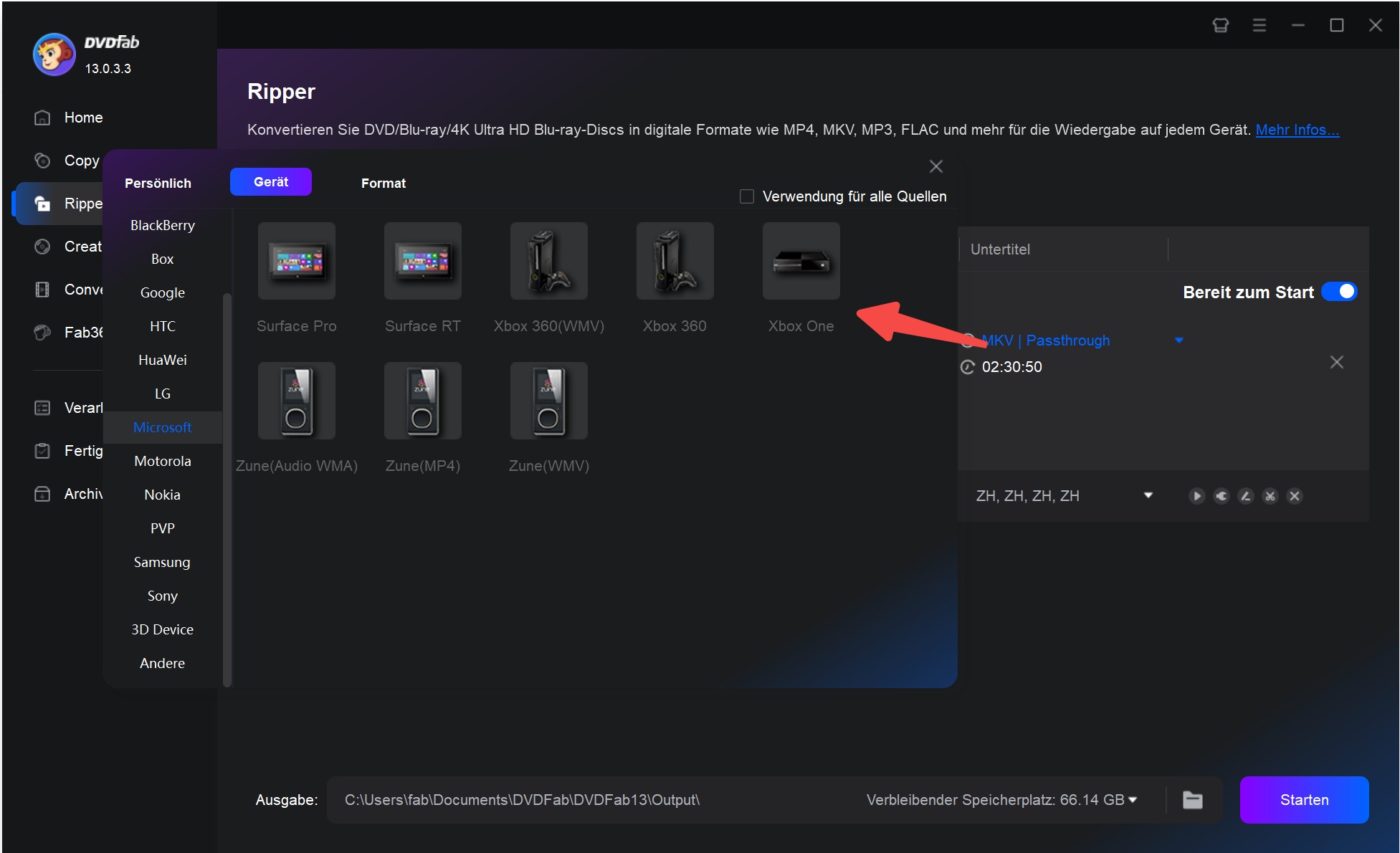
Schritt 3: Jetzt können Sie das Xbox One Blue Ray Video frei anpassen. Der Hauptfilm ist standardmäßig ausgewählt, aber Sie können auch andere Titel auswählen. Sie können auch die Titelnamen ändern und Kapitel, Tonspuren und Untertitel auswählen. Sie können auf den “Schraubenschlüssel” klicken, um die Einstellungen anzupassen, oder auf den „Editor“, um das Video frei zu bearbeiten.
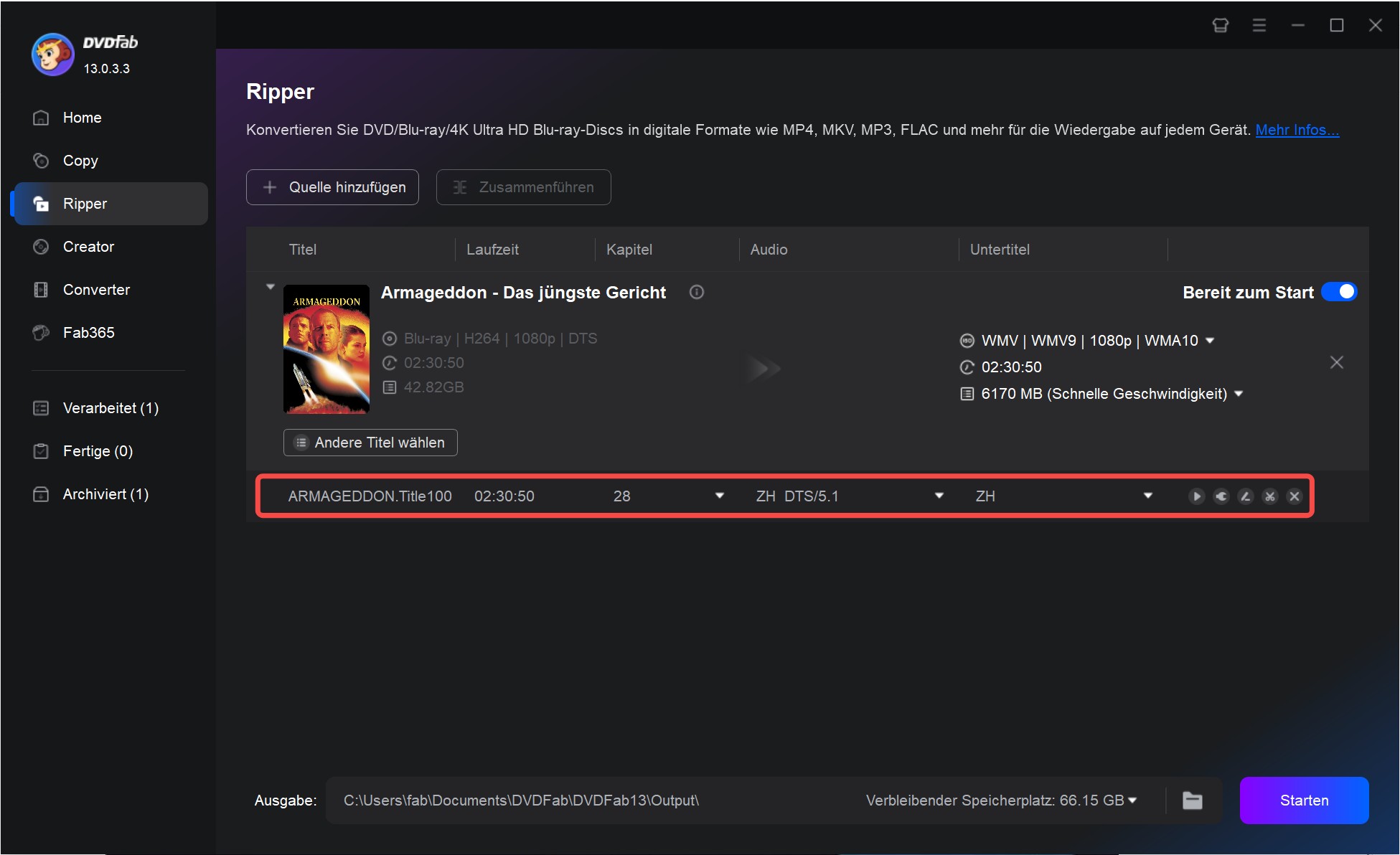
Klicken Sie nun auf Erweiterte Einstellungen, um die Ausgabeparameter für Video und Audio Ihren Wünschen anzupassen.
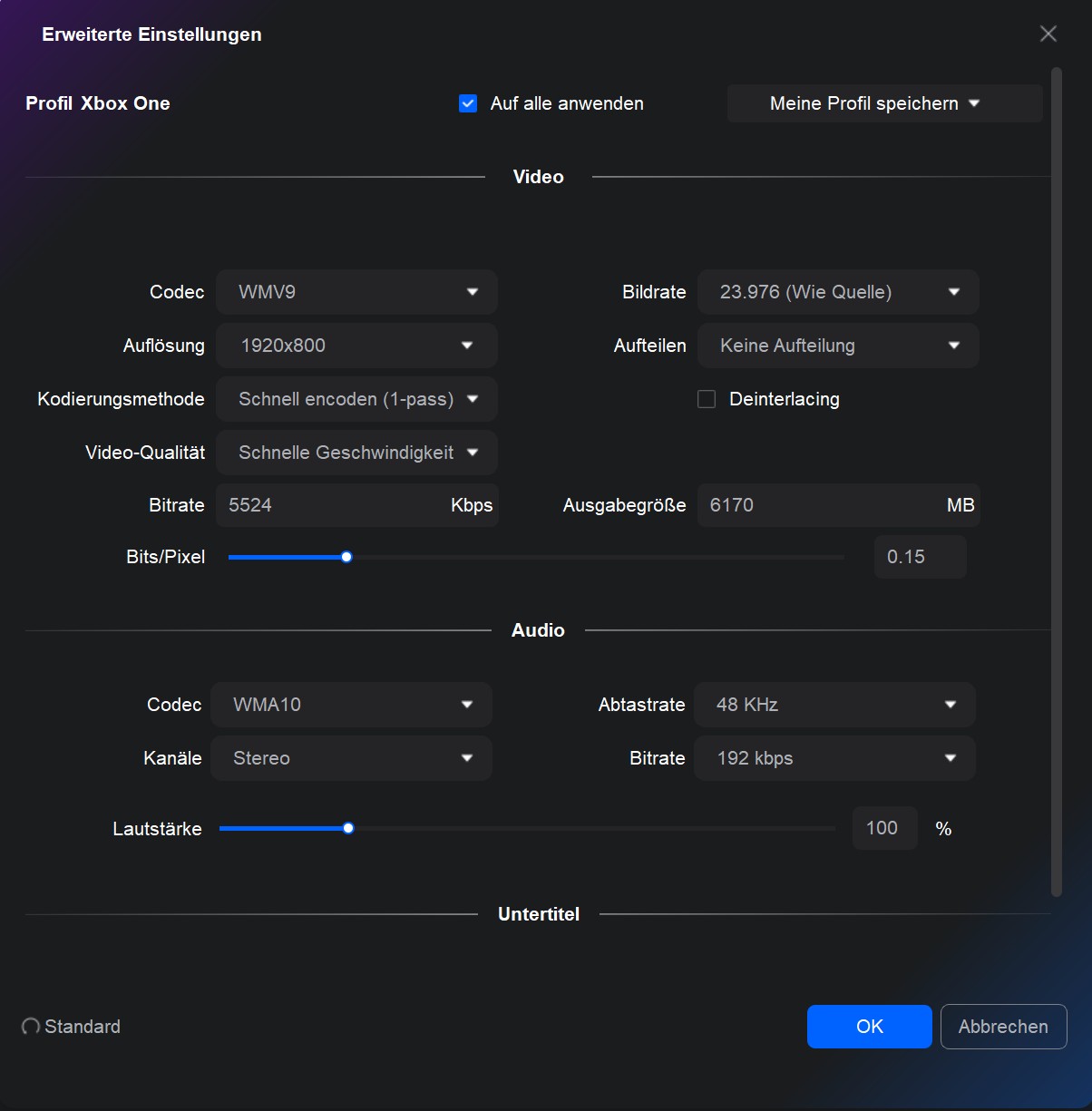
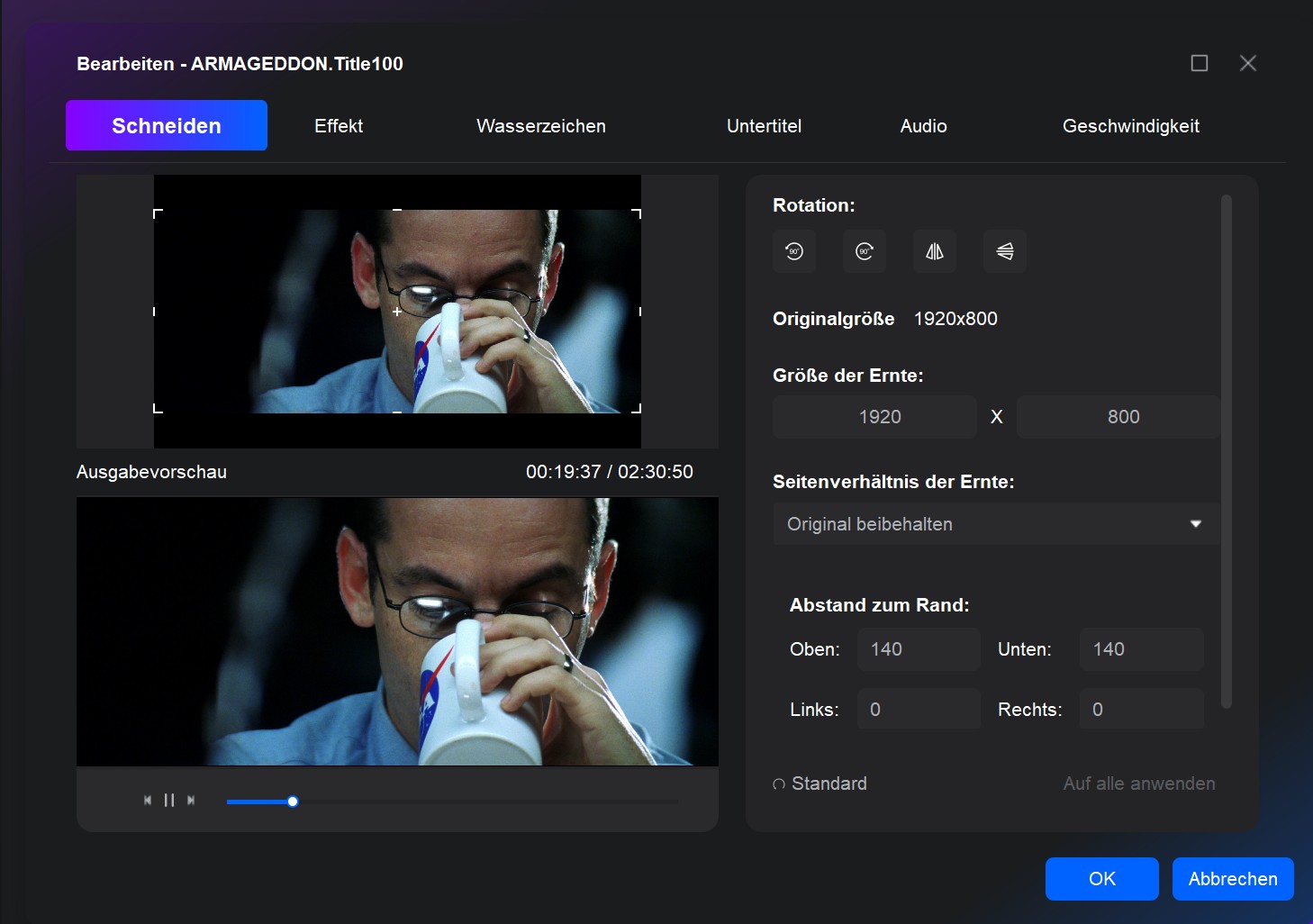
Schritt 4: Gehen Sie zum unteren Teil der Oberfläche und wählen Sie ein Verzeichnis für die Ausgabe. Dann klicken Sie auf „Start” und beginnen Xbox One Blu-ray zu rippen.
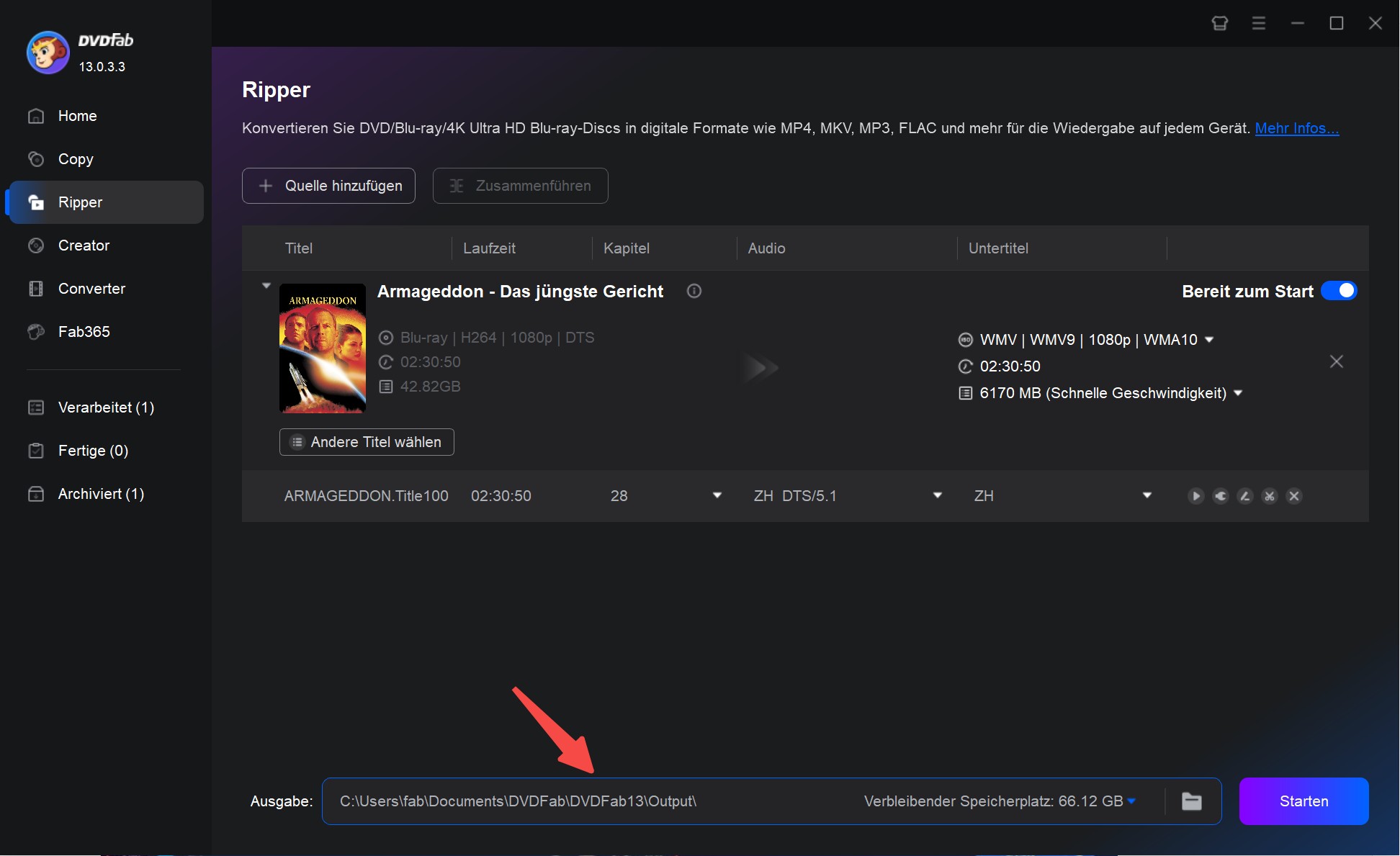
Nachdem Sie das konvertierte Blu-ray-Video erhalten haben, können Sie den Blu-ray-Film auf Ihrer Xbox One mit einem USB-Laufwerk frei abspielen. Xbox One kann 4K Ultra HD Blu-ray Discs nicht abspielen, aber wenn Sie Probleme bei der Wiedergabe von 4K Ultra HD Blu-ray Discs auf Xbox One haben, können Sie DVDFab UHD Ripper verwenden, um 4K Ultra HD Blu-ray Discs in Xbox One unterstützte 4K Videos zu rippen.
Bonus: *Jetzt bietet DVDFab auf https://dvdfab.at/dvdfab-promotion.htm Sonderangebote an. Beeilung! Nicht verpassen!
Wie kann ich Blu-ray auf der Xbox One abspielen?
Damit die Xbox One Blu-ray abspielen kann, muss zunächst ein spezieller Xbox One Blu-ray Player aus dem Microsoft Store heruntergeladen und installiert werden. Es gibt verschiedene Möglichkeiten, das Programm zu installieren. Wählen Sie die Methode, die Ihnen am besten gefällt, bevor Sie den Xbox One Blu ray Player verwenden.
Methode 1: Xbox-Home-Installation
- Schalten Sie die Xbox One ein und drücken Sie die Xbox-Taste auf dem Controller, um das Handbuch aufzurufen.
- Wählen Sie Home, scrollen Sie nach rechts und wählen Sie Store.
- Geben Sie “Blu-ray Player” in die Suchleiste ein und suchen Sie danach.
- Klicken Sie auf “Blu-ray Player”, um den Store zu öffnen.
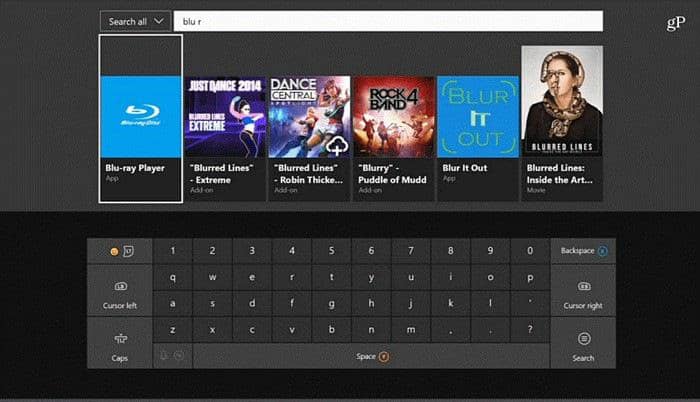
- Klicken Sie auf die Schaltfläche “Installieren”, um das Programm auf Ihre Xbox One herunterzuladen und zu installieren.
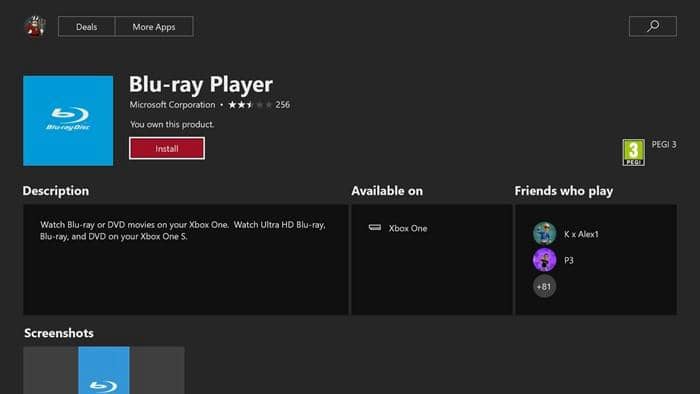
Wenn die Installation abgeschlossen ist, kehren Sie zum Dashboard zurück, legen Sie die Blu-ray Disc ein und wählen Sie „Disc Play“, um den Blu-ray Film abzuspielen.
Methode 2: Installation durch Einlegen einer Disc
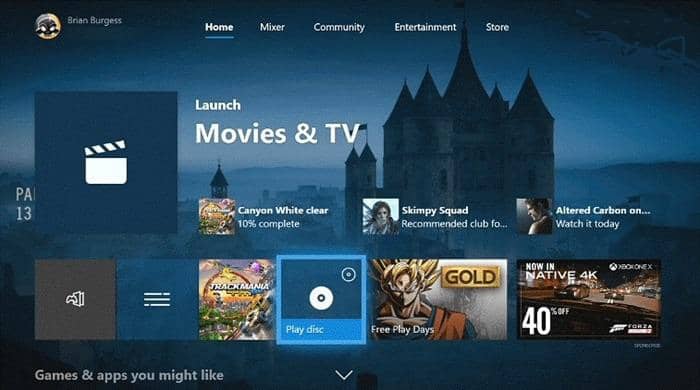
- Legen Sie die Blu-ray Disc in das Disc-Fach der Xbox One ein.
- Wählen Sie die Blu-ray Disc-Anwendung aus, wenn sie angezeigt wird.
- Klicken Sie auf die Schaltfläche „Installieren“, um die Anwendung auf Ihrer Xbox One zu installieren.
- Wenn die Installation abgeschlossen ist, können Sie zum Dashboard zurückkehren und auf die Option „Disc wiedergeben“ klicken, um den Blu-ray-Film abzuspielen.
Obwohl die Xbox One Blu-ray Disc abspielen kann, gibt es Fälle, in denen es nicht öffnen können, weil der Regionalcode ist unvollständig oder die Disc ist zerkratzt. Dann brauchen Sie eine leistungsstarke Blu-ray Ripper Tool zum Abspielen von Blu-ray auf Xbox One, die Xbox One Blu-ray rippen und konvertieren sie in Video-Formate, die von der Xbox One unterstützt werden. Dann können Sie die konvertierten Blu-ray Filme auf Xbox One über eine USB-Festplatte frei abspielen.
Dies ist die zweite Methode zum Abspielen von Xbox One Blu-ray ohne Herunterladen einer Xbox One Blu-ray Player-Anwendung.
Hinweis: Viele Nutzer möchten nicht nur Blu-rays auf der Xbox One abspielen, sondern fragen sich auch, wie es bei älteren Konsolen aussieht. Gerade beim Thema Xbox 360 Blu-ray gibt es einige Besonderheiten, die man kennen sollte, um die richtigen Einstellungen vorzunehmen.
Fazit
Wir hoffen, dass dieser Artikel Ihre Fragen rund um Xbox One Blu-ray abspielen verständlich beantworten konnte. In den meisten Fällen genügt es, den passenden Blu-ray Player auf der Konsole zu installieren – doch immer mehr Nutzer greifen zusätzlich zu flexiblen Lösungen wie einem Ripper, um Filme dauerhaft und unabhängig auf verschiedenen Geräten verfügbar zu machen.
Dass sich diese Überlegung lohnt, zeigen auch aktuelle Entwicklungen: Während Sony angekündigt hat, die Produktion von beschreibbaren Blu-ray-Discs einzustellen, erscheinen im High-End-Bereich weiterhin neue 4K-Blu-ray-Player mit Unterstützung für moderne Formate wie Dolby Vision oder HDR10+. Gleichzeitig berichten Xbox-Nutzer über einzelne Probleme mit besonders großen 100-GB-Discs, während Microsoft die Disc-Wiedergabe auf der Series X mit einem Update sogar vereinfacht hat. All das unterstreicht, dass Blu-ray zwar noch nicht verschwunden ist, aber sich die Nutzung langsam verändert – weg vom reinen Datenträger hin zu mehr Flexibilität durch digitale Kopien.
Weiterführend: Wenn Sie sich neben der Xbox auch für andere Konsolen interessieren, lohnt ein Blick auf den Beitrag Kann die PS3 Blu-ray abspielen. Dort erfahren Sie, wie sich Discs auf älteren Systemen verhalten und wie Sie selbst bei kleineren Schäden Ihre Sammlung nutzbar halten. Auch für alle, die sich häufiger mit Fragen wie PS4 Blu-ray abspielen beschäftigen, ist das eine hilfreiche Ergänzung.